"Oh, ich habe versehentlich meine WhatsApp Nachrichten gelöscht. Kann ich noch meine gelöschte WhatsApp Nachrichten wiederherstellen?" - Elaine

WhatsApp ist eine sehr beliebte App für die tägliche Unterhaltung. Aber manchmal kann es passieren, dass man eine wichtige Nachricht in WhatsApp gelöscht hat oder die WhatsApp-Nachrichten nach dem Zurücksetzen des iPhone verloren gegangen sind. Es ist besonders ärgerlich, dass man kein Backup der WhatsApp Nachrichten hat. Gibt es eine Methode zur Wiederherstellung der iPhone gelöschten WhatsApp Nachrichten? Die Antwort ist Ja. In diesem Artikel zeige ich Ihnen 6 einfache Methoden, damit Sie iPhone gelöschte WhatsApp Nachrichten wiederherstellen können. Auch wenn Sie kein Backup hat, brauchen Sie sich keine Sorgen zu machen.
Wenn Sie iPhone gelöschte WhatsApp Nachrichten einfach und schnell wiederherstellen möchten, können Sie Aiseesoft iPhone Datenrettung ausprobieren. Das ist die beste Datenrettungs-Software für iPhone, und hilft Ihnen, gelöschte WhatsApp Nachrichten ohne Backup direkt aus dem iPhone wiederherzustellen. Egal ob Sie eine Nachricht oder die ganze Konversation in WhatsApp gelöscht haben, können Sie diese Software verwenden und die gelöschten Nachrichten zurückbekommen. Dabei unterstützt die Software alle gängigen iPhone-Modelle wie iPhone 16/16 Plus/16 Pro/16 Pro Max/16e, iPhone 15/15 Plus/15 Pro/15 Pro Max, iPhone 14 Pro Max/14 Pro/14 Plus/14, iPhone 13 Pro Max, iPhone 13, iPhone 12, iPhone 11, iPhone XS Max, iPhone XS, iPhone 8/8 Plus, iPhone 7/6s/6, iPhone 5s/5c/4s.
FoneLab läuft auf Windows 11/10 und macOS Sequoia. Installieren Sie die Software und folgen Sie der Anleitung unten, um iPhone gelöschte WhatsApp Nachrichten ohne Backup wiederherzustellen.
Schritt 1: iPhone mit dem PC verbinden
Starten Sie FoneLab und wählen Sie "iPhone Datenrettung" > "Aus iOS-Gerät wiederherstellen". Schließen Sie Ihr iPhone an den Computer an, und dann klicken Sie auf "Scannen starten". Nun wird die Software gelöschte WhatsApp-Nachrichten auf Ihrem iPhone scannen. Während des ganzen Scan-Vorgangs trennen Sie bitte das USB-Kabel Ihres iPhone nicht.

Schritt 2: Gelöschte WhatsApp Nachrichten wiederherstellen
Nachdem das Scannen abgeschlossen ist, werden alle gefundenen Daten bzw. WhatsApp-Nachrichten übersichtlich in Kategorien aufgelistet. Klicken Sie in der linken Liste auf "WhatsApp" und hier können Sie die WhatsApp Verläufe im Detail ansehen.

Wählen Sie die gelöschten WhatsApp Nachrichten (rot markiert) aus, die Sie wiederherstellen wollen. Und klicken Sie unten rechts auf den Button "Wiederherstellen". Nun wird FoneLab die gelöschten WhatsApp Nachrichten aus dem iPhone wiederherstellen und auf dem Computer speichern.
Tipp: Wenn Sie Android gelöschte WhatsApp Nachrichten wiederherstellen möchten, können Sie diesen Artikel lesen.
Wenn Sie vorher ein WhatsApp Backup erstellen, können Sie glücklicherweise gelöschte Nachrichten vom iPhone aus dem WhatsApp Backup wiederherstellen. Aber Sie müssen mit der Apple ID angemeldet sind, über die Sie auf iCloud zugreifen. Der iCloud Drive muss auch aktiviert sein. Nach folgender Anleitung können Sie es einfach erledigen.
Schritt 1: Gehen Sie zu "Einstellungen" bei WhatsApp. Wählen Sie "Chats" > "Chat-Backup". Stellen Sie sicher, dass es ein iCloud-Backup gibt.
Schritt 2: Deinstallieren Sie WhatsApp und installieren Sie es erneut. Verifizieren Sie Ihren Telefonnummer. Dann befolgen Sie die Anweisungen und bestätigen Sie auf "Aus iCloud" > "Chat-Verlauf wiederherstellen".
Schritt 3: Tippen Sie auf "Weiter" > "Fortfahren". Dann können Sie die gelöschten WhatsApp-Nachrichten ansehen.

Hinweis: Die neue Nachrichten, die zwischen dem letzten Backup und der Deinstallation der App liegen, werden bei diesem Vorgang verloren gehen.
Haben Sie in iTunes Ihr iPhone gesichert, ist es möglich, dass sich die gelöschten WhatsApp Nachrichten noch im iTunes-Backup befinden. Deshalb können Sie versuchen, iPhone gelöschte WhatsApp Nachrichten aus iTunes-Backup wiederherzustellen. FoneLab iPhone Datenrettung bietet Ihnen eine einfache Möglichkeit dazu. Befolgen Sie die Schritte unten, um WhatsApp Nachrichten aus iTunes wiederherzustellen.
Schritt 1: iTunes-Backup scannen
Öffnen Sie FoneLab und gehen Sie zu "iPhone Datenrettung" > "Aus iTunes-Backup wiederherstellen". Wählen Sie das zuletzt erstellte iTunes-Backup aus und klicken Sie unten auf "Scannen starten". Nun wird FoneLab die Inhalte bzw. WhatsApp Nachrichten in dem Backup scannen.

Schritt 2: iPhone gelöschte WhatsApp Nachrichten wiederherstellen
Nach dem Scannen klicken Sie links auf "WhatsApp", um den WhatsApp Chatverlauf anzusehen. Wählen Sie die gewünschten WhatsApp Nachrichten aus, die Sie aus dem Backup wiederherstellen wollen. Und klicken Sie auf "Wiederherstellen", um die gelöschten WhatsApp Nachrichten wiederherzustellen.

Klappen die ersten 3 Methoden nicht? Über iCloud-Backup ist es auch möglich, iPhone gelöschte WhatsApp Nachrichten wiederherzustellen. Solange Sie auf Ihrem iPhone iCloud aktiviert haben, werden die WhatsApp Verläufe in iCloud gesichert. Dann können Sie mit FoneLab iPhone Datenrettung die verlorenen oder gelöschten WhatsApp Nachrichten aus iCloud-Backup wiederherstellen.
Schritt 1: Bei iCloud anmelden
Öffnen Sie FoneLab und klicken Sie auf "iPhone Datenrettung" > "Aus iCloud-Backup wiederherstellen". Melden Sie sich mit Ihrem Apple-Account an.

Schritt 2: iCloud Backup herunterladen und scannen
Wählen Sie einen iCloud-Backup aus der Liste aus und klicken Sie auf "Herunterladen". Dann wählen Sie "WhatsApp" und klicken Sie auf "Weiter". Nun wird FoneLab das iCloud-Backup herunterladen und scannen.

Schritt 3: Gelöschte WhatsApp Nachrichten aus iCloud-Backup wiederherstellen
Nach dem Scannen befinden Sie sich in dem folgenden Fenster. Klicken Sie links auf "WhatsApp" und wählen Sie die gewünschten WhatsApp Nachrichten aus. Klicken Sie unten rechts auf "Wiederherstellen", um den gelöschten WhatsApp Chatverlauf wiederherzustellen.

Tipp: Um den Datenverlust zu vermeiden, können Sie die WhatsApp-Nachrichten auf PC übertragen und sichern.
Aiseesoft WhatSync bietet Ihnen einen anderen Weg, WhatsApp gelöschte Nachrichten aus Backup wiederherzustellen. Diese Software wurde speziell für WhatsApp entwickelt, damit Sie Nachrichten, Bilder, Videos in WhatsApp zurückfinden können. Im Vergleich zu anderen Methoden hat WhatsSync ein großer Vorteil: Sie können auch Android WhatsApp-Backup auf iPhone wiederherstellen. Beachten Sie bitte, dass Sie "Mein iPhone suchen" auf dem Zielgerät ausschalten müssen.
Schritt 1: Downloaden und installieren Sie Aiseesoft WhatsSync auf Ihrem Computer. Klicken Sie auf "WhatsApp" > "WhatsApp wiederherstellen".
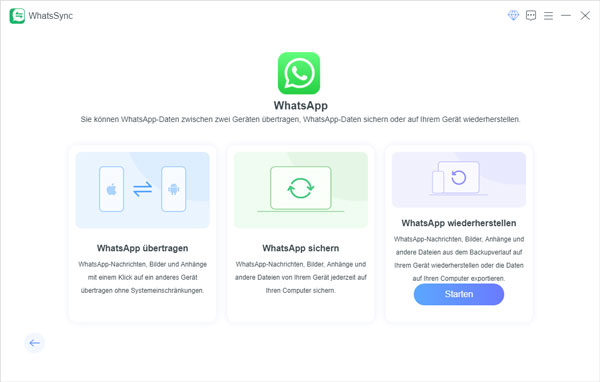
Schritt 2: Schließen Sie Ihr iPhone per USB-Kabel an den PC an. Wenn Sie die vorhandenen WhatsApp-Backup in der Software ansehen, klicken Sie auf "Wiederherstellen".
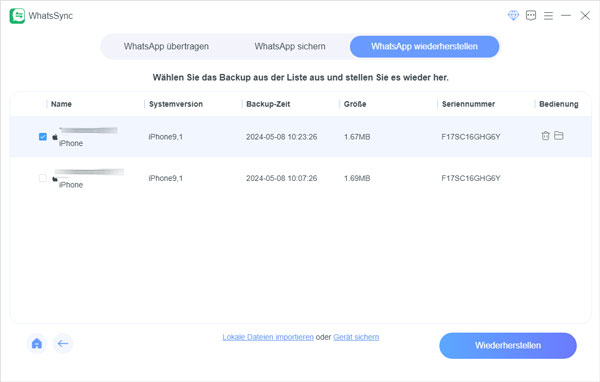
Schritt 3: Melden Sie sich mit Ihrem WhatsApp-Konto auf Ihrem iPhone an. Warten Sie, bis die Wiederherstellung abgeschlossen ist. Danach wird Ihr iPhone automatisch neu gestartet, Sie können dann überprüfen, ob die WhatsApp-Nachrichten erfolgreich wiederhergestellt.
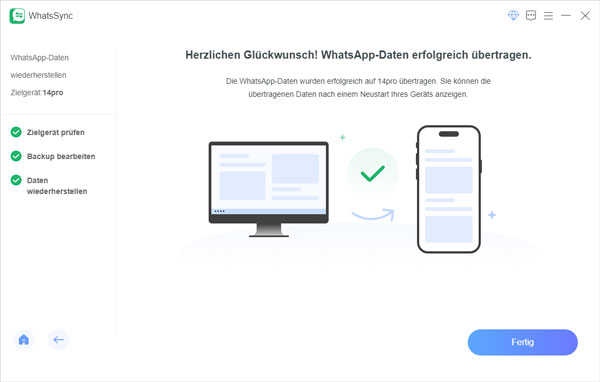
Wenn Sie manche gelöschte WhatsApp Nachrichten auf iPhone wiederherstellen möchten, können Sie sich an einen Gesprächspartner oder Gesprächsbeteiligten wenden. Er kann Ihre WhatsApp Chats exportieren und Ihnen senden, damit Sie Ihre gelöschten WhatsApp Chats wiederherstellen können. Der größte Vorteil ist, dass diese Methode kostenlos ist. Sie können die WhatsApp Nachrichten sowie die Bilder und Videos darin gleichzeitig wiederherstellen. Die Schritte sind wie Folgendes:
Schritt 1: Öffnen Sie WhatsApp und die Chat mit Ihrem Gesprächspartner.
Schritt 2: Klicken Sie oben auf den Namen des Gesprächspartners. Streichen Sie Ihren iPhone-Bildschirm bis unten und tippen Sie auf "Chat exportieren".
Schritt 3: Senden Sie den Chatverlauf an Ihren Freund, jetzt kann er gelöschte WhatsApp Nachrichten auf iPhone wiederherstellen.

1. Sind gelöschte WhatsApp-Nachrichten noch irgendwo gespeichert?
Ja, normalerweise werden die gelöschte WhatsApp-Nachrichten nicht sofort endgültig entfernt. Sie sind noch im Chat-Log vorhanden, aber diese Datei ist für Benutzer nicht lesbar.
2. Gibt es einen WhatsApp Papierkorb, wo ich die kürzlich gelöschten WhatsApp Chats wiederherstellen kann?
Nein, leider gibt es keine WhatsApp Papierkorb. Wenn Sie die gelöschten WhatsApp Nachrichten wiederherstellen möchten, können Sie eine passende Methode oben auswählen.
3. Kann ich alle gelöschten WhatsApp Nachrichten wiederherstellen?
Ob die WhatsApp Nachrichten wiederhergestellt werden können, hängt bei vielen Faktoren ab. Beispielsweise wenn Sie die Nachrichten zu lange gelöscht haben, oder wenn die Daten überschrieben werden. Unter diesen Fällen lohnt sich Aiseesoft iPhone Datenrettung auszuprobieren, mit dem Sie möglicherweise mehr gelöschte Daten finden können.
4. Wie kann ich die wiederhergestellten WhatsApp-Nachrichten lesen?
Wenn Sie WhatsApp-Nachrichten aus iCloud-Backup wiederherstellen, werden die Chatverläufe direkt auf dem Gerät zurückgeholt. Mit anderen Software vom Drittanbietern werden die Inhalte auf dem Computer gespeichert. Mit der Editor-App können Sie die wiederhergestellten Chats lesen.
5. Kann ich die WhatsApp-Nachrichten mit Chatsperre wiederherstellen?
Ja, die Methode zur Wiederherstellung von gesperrten WhatsApp-Chats sind gleich wie oben genannt.
Fazit
In diesem Artikel habe ich Ihnen vorgestellt, wie man iPhone WhatsApp gelöschte Nachrichten ohne Backup, aus WhatsApp-, iTunes- und iCloud-Backup oder von anderen wiederherstellen kann. Aiseesoft iPhone Datenrettung bietet Ihnen eine einfache und schnelle Möglichkeit zur Wiederherstellung der gelöschten WhatsApp Nachrichten. Dabei können Sie auch iPhone Kalender wiederherstellen. Downloaden und probieren Sie diese Software aus.